victoria4.46修复硬盘坏道图文教程
如何使用u深度Victoria工具检测硬盘坏道

如何使用u深度Victoria工具检测硬盘坏道
硬盘是电脑存储数据的重要载体,使用时间较长的硬盘更加容易产生各种问题,导致硬盘数据有着丢失的隐患。
那我们需要定期用u深度u盘启动盘Victoria磁盘扫描工具检测硬盘,才能避免发生硬盘数据丢失的问题。
1、将u盘制作成u深度u盘启动盘,连接到电脑上,重启/开启电脑,在出现开机画面时按下u盘启动快捷键,系统进入到启动项选择窗口,选择u盘启动后,系统进入至u深度主菜单,选择【03】运行U深度WinPE2013增强版,如下图所示:
2、依次点击系统桌面左下角“开始-——程序——硬件检测——Victoria磁盘扫描”,如下图所示:
3、在打开的Victoria磁盘扫描工具中,按顺序选择“测试——读取应用——勾选日志
——开始”项,如下图所示:
4、完成以上步骤后,只需等待Victoria检测工具完成硬盘扫描,结果会显示到圈出的红色框内,低于600是可接受范围,反之高于600则需要进行磁盘修复,如下图所示:
当用户扫描到超过600的结果时,需要及时进行备份数据,否则将会出现丢失文件的状况。
想要了解你的硬盘处于何种状态,赶紧用u深度u盘启动盘Victoria磁盘扫描工具进行检测吧!。
Victoria硬盘坏道检测修复软件使用说明

打开软件看到主界面:
单击标准(红色箭头已经指出),然后在右边红色框中单击选择要检测的硬盘,最有单击测试(绿色箭头已经指出)。
单击开始(绿色箭头已经指出)。
红色框中所显示的信息就是你硬盘的健康状态,5,20,50,200,600是磁头访问一个扇区所用的时间,数值越小,说明健康状态越好。
当出现绿点的时候,说明你的硬盘已经处于亚健康的状态了,当出现橙色和红色的时候,说明你的硬盘已经出现逻辑坏道,当出现X号,说明你的硬盘已经出现物理坏道。
本文档属于本人原创,也是自己使用的经验,希望能够给大家带来一点帮助。
如果有关于硬盘,U盘,XD卡或SD卡等等存储设备上的问题(包括购买,损坏维修,数据恢复)都可以给我留言,我会尽可能帮助大家解决困难。
我个人空间网址/chengke2012软件下载网址:/browse.aspx/.Public/%e5%ae%9e%e7%94%a8%e7%9a%84%e 8%bd%af%e4%bb%b6。
victoria 讲解

硬盘诊断工具Victoria4.x中文版的使用及下载标签: 检测工具硬盘坏道对于硬盘坏道我们都知道一个很知名的检测修复工具:MHDD 但是MHDD是在DOS 平台下面使用的,并且是英文版本,这对一般的用户来说实在有点高不可攀,其实在windows系统下面还有一个很强大的硬盘坏道检测工具:Victoria号称”超越MHDD”的免费硬盘底层修复和诊断工具victoria,最早推出的DOS 版由于是俄文界面导致了它不为人知,而最新推出的windows版本Victoria4.x 则基于英文界面,虽然4.3版本早在07年就已发布,但还是够资格称为最好的硬盘测试工具,原因:通吃各种接口硬盘、可视化的用户界面、可以在WINDOWS下使用,而且其本身也是一款G-list级的坏道修复软件。
ERASE(擦写):主要是对扫描到的坏道进行擦除,对于一些CRC错误,也就是我们常说的逻辑错误,或者不是很严重的坏块可以起到修复的作用。
REMAP(重映射):也就是重新定义坏块的LBA地址,将原坏块的地址写到硬盘的G-List中,因为硬盘在生产的时候都会有保留容量,这个功能就是用保留容量内的好地址替换坏块。
Defectoscop(缺陷探伤):是扫描硬盘物理缺陷的一个功能,它仅仅只是扫描缺陷而已,起不到修复的作用的。
对于硬盘出现了大量色块,可先用ERASE功能进行全盘擦写,看是否能减少坏道,然后再使用Remap(重映射)功能,记得在超时那一栏填写合适的超时值,默认是1000ms,建议先修改为250ms,扫描多次后再修改为150ms扫描,应该可以将多数色块扫描进G表。
如果还是不行的话,可以试试HDDL。
其实启动硬盘的SelfScan是解决色块多的最好方法,不过需要用到PC3000 PCI 或效率源专业版(带卡的),太麻烦了。
要是坏块很集中的话还不如直接用PQ 分成一个分区屏蔽来得快。
单独使用Victoria时,建议将待修硬盘接在IDE2上,并将跳线设置为Master。
硬盘坏道修复全攻略

一、安装效率源分为软盘版和光盘版,可以满足不同用户的需要。
如果是软盘版,需要先在软盘中插入一张空白软盘,然后双击效率源安装程序,在打开的Setup 窗口中单击“开始生成引导磁盘”按钮即可创建修复软盘(如图1);如果是光盘版,那么只要将ISO文件刻录到光盘上即可,这里不再多述。
二、准备工作由于是对硬盘进行修复,因此需要打开机箱,将要进行修复的硬盘安装在主板IDE1接口上;另外我们是通过软盘或光盘来进行修复的,因此需要设置默认引导选项。
好了,一切就绪!启动计算机,按下“Del”键进入BIOS设置,选择“Advanced BIOS Features”,然后根据情况将其中的“First Boot Device”设为“Floppy”(使用软盘启动)或“CDROM”(使用光盘启动)(如图2),设置好后按F10保存设置重新启动电脑。
三、硬盘检测从软盘或光盘启动后,首先会出现免责声明,按下“Y”键继续,这个时候会向你介绍信息,按任意键即可进入软件主界面。
在软件主界面上可以看到,其功能全部在左侧的菜单中,非常明了(如图3)。
硬盘全面检测硬盘全面检测是指对整块硬盘进行全方面的检测,其实在这里我们只要选择它并回车即可打开检测窗口。
程序会自动进行IDE1接口上的硬盘进行检测,下方会实时显示检测进度,而窗口右侧则会显示检查到的坏磁道信息(如图4)。
现在我们只要耐心的等待其检测完毕,即可知道被检测的硬盘“健康”状况了。
小提示:在检测过程中可以按F7暂停,按ESC终止检查。
硬盘高级检查对硬盘进行全面检测比较耗时,如果自己能够大概估计到硬盘上坏道的位置。
例如笔者曾经有一块硬盘D盘数据经常默认名其妙丢失,该硬盘大小为20GB,C盘容量为2GB,D盘容量为4GB,那么则可以大概测算出坏道位置可能在硬盘的10%—30%之间,这样我们就可以对该区域进行检查,而不要对所有硬盘进行检查。
在效率源左侧的功能菜单中选择“硬盘高级检测”,此时输入光标会自动定位在“起始位置”输入框中,输入起始位置为10,然后按下回车将光标移到“结束位置”处,输入30,再次回车程序即会对10%—30%这个区域进行检查了(如图5)。
西部数据硬盘坏道修复
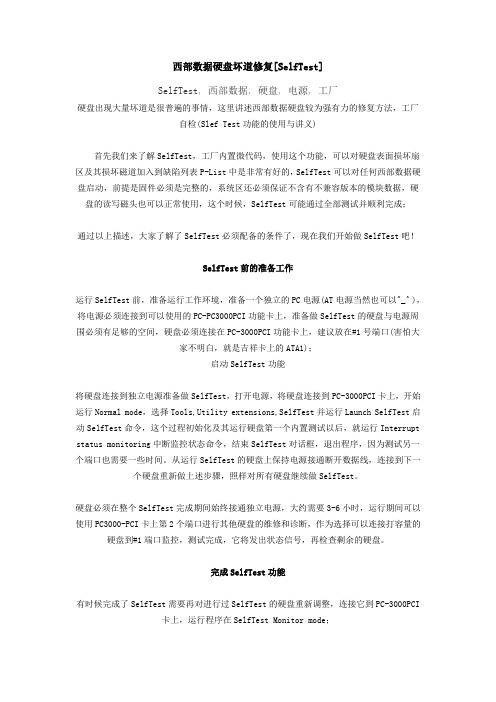
西部数据硬盘坏道修复[SelfTest]SelfTest, 西部数据, 硬盘, 电源, 工厂硬盘出现大量坏道是很普遍的事情,这里讲述西部数据硬盘较为强有力的修复方法,工厂自检(Slef Test功能的使用与讲义)首先我们来了解SelfTest,工厂内置微代码,使用这个功能,可以对硬盘表面损坏扇区及其损坏磁道加入到缺陷列表P-List中是非常有好的,SelfTest可以对任何西部数据硬盘启动,前提是固件必须是完整的,系统区还必须保证不含有不兼容版本的模块数据,硬盘的读写磁头也可以正常使用,这个时候,SelfTest可能通过全部测试并顺利完成;通过以上描述,大家了解了SelfTest必须配备的条件了,现在我们开始做SelfTest吧!SelfTest前的准备工作运行SelfTest前,准备运行工作环境,准备一个独立的PC电源(AT电源当然也可以^_^ ),将电源必须连接到可以使用的PC-PC3000PCI功能卡上,准备做SelfTest的硬盘与电源周围必须有足够的空间,硬盘必须连接在PC-3000PCI功能卡上,建议放在#1号端口(害怕大家不明白,就是吉祥卡上的ATA1);启动SelfTest功能将硬盘连接到独立电源准备做SelfTest,打开电源,将硬盘连接到PC-3000PCI卡上,开始运行Normal mode,选择Tools,Utility extensions,SelfTest并运行Launch SelfTest启动SelfTest命令,这个过程初始化及其运行硬盘第一个内置测试以后,就运行Interrupt status monitoring中断监控状态命令,结束SelfTest对话框,退出程序,因为测试另一个端口也需要一些时间。
从运行SelfTest的硬盘上保持电源接通断开数据线,连接到下一个硬盘重新做上述步骤,照样对所有硬盘继续做SelfTest。
硬盘必须在整个SelfTest完成期间始终接通独立电源,大约需要3-6小时,运行期间可以使用PC3000-PCI卡上第2个端口进行其他硬盘的维修和诊断,作为选择可以连接打容量的硬盘到#1端口监控,测试完成,它将发出状态信号,再检查剩余的硬盘。
victoria详细使用教程

victoria详细使用教程
默认分类2009-11-23 18:37:44 阅读5484 评论1 字号:大中小订阅ERASE是擦写,主要是对扫描到的坏道进行擦除,对于一些CRC错误,也就是我们常说的逻辑错误,或者不是很严重的坏块可以起到修复的作用。
REMAP是重映射,也就是重新定义坏块的LBA地址,将原坏块的地址写到硬盘的G-List中,因为硬盘在生产的时候都会有保留容量,这个功能就是用保留容量内的好地址替换坏块。
Defectoscop是缺陷探伤,是扫描硬盘物理缺陷的一个功能,它仅仅只是扫描缺陷而已,起不到修复的作用的。
对于你的情况,只是硬盘出现了大量色块,可先用ERASE功能进行全盘擦写,看是否能减少坏道,然后再使用Remap功能,记得在超时那一栏填写合适的超时值,默认是1000ms,建议先修改为250ms,扫描多次后再修改为150ms 扫描,应该可以将多数色块扫描进G表。
如果还是不行的话,可以试试HDDL。
其实启动硬盘的SelfScan是解决色块多的最好方法,不过需要用到PC3000 PCI或效率源专业版(带卡的),太麻烦了。
要是坏块很集中的话还不如直接用PQ分成一个分区屏蔽来得快。
victoria号称WINDOWS版本的MHDD,虽然4.3版本早在07年就已发布,但还是够资格称为最好的硬盘测试工具,原因1:通吃各种接口硬盘,原因2:可视化的用户界面(MS现在没人这样说了),原因3:可以在WINDOWS下使用,而且其本身也是一款G-list级的坏道修复软件,但现在网上流行的基本都是测试版本,无法使用修复功能,不过做为一款测试工具还是绰绰有余的。
废话不多说,上图:。
电脑硬盘坏道如何修复

电脑硬盘坏道如何修复
电脑硬盘坏道如何修复
电脑使用时间久了,硬盘就会出现各种各样的问题,最常见的`问题就是硬盘坏道,出现坏道可能会导致存储在硬盘里数据丢失,将会带来很大的麻烦,那么电脑硬盘坏道如何修复呢?一起来学习下吧:
1、将制作好的u盘启动盘插入电脑接口,开机按快捷键进入主菜单界面,选择“【05】DiskGenius硬盘分区工具”,如下图所示:
2、打开diskgenius工具后,点击“硬盘-坏道检测与修复”,如下图所示:
3、在坏道检测与修复窗口中,点击“选择硬盘”按钮选择需要进行检测的硬盘,然后设定柱面范围,其它不做更改,点击“开始检测”按钮,如下图所示:
4、如果检测过程中有发现坏道,我们点击“尝试修复”,如下图所示:
5、在随后弹出的窗口中,点击“确定”,如下图所示:
6、随后就可以看到磁盘坏道正在修复中,稍等片刻就可以完成修复,如下图所示:。
Victoria硬盘坏道检测

1.“忽略” 硬盘在扫描的过程发现了坏道和超时的磁道时不处理,只检测不修复。
2.“擦除” 硬盘在扫描的过程发现了坏道和读取超时的扇区进行擦除处理。对逻辑坏道(CRC错误)修复效果比较好。
3.“重映射” 也就是重新定义坏块的LBA地址,将坏道写入到坏道列表G-list中,
因为硬盘在生产的时候都会有保留容量,这个功能就是用保留容量内的好地址替换坏块。
---------------------------------------
检测和修复硬盘坏道的软件有很多 但大多数都是在DOS下使用的英文软件 所以很多新手望而却步。然而这个却非常适合你们 不但是中文的 而且还是可以在Pe系统里使用的。不但可以检测 还可以修复坏道 各位不妨一试。
硬盘容量不变。适合少量坏扇区的修复。
4.“恢复”恢复应该是使用反相磁化修复的方法修理磁道。
所谓反相磁化就是 通过用软件的指令迫使磁头产生不同极性及强度的磁力,对坏扇区和坏道进行反复加磁,
使这些扇区和坏道的磁介质重新获得完好的磁记录特性。 以便继续使用,但是会损耗磁头,特别是有大量坏扇区的时候。
修复时间也最长。不建议使用。而且这个是付费的功能,免费版的也用不了。
如果只是硬盘出现了大量色块,可先用ERASE功能进行全盘擦写,看是否能减少坏道,
然后再使用Remap功能,记得在超时那一栏填写合适的超时值,默认是1000ms,建议先修改为250ms,
扫描多次后再修改为150ms扫描,应该可以将多数色块扫描进G表。
但还是够资格称为最好的硬盘测试工具。
原因1:通吃各种接口硬盘,
原因2:可视化的用户界面(MSFra bibliotek在没人这样说了),
victoria硬盘扫描工具使用说明

推荐一个硬盘扫描工具,HDTune基本可以淘汰掉了,Victoria4.46汉化版。
victoria号称WINDOWS版本的MHDD,虽然4.3版本早在07年就已发布,但还是够资格称为最好的硬盘测试工具,原因1:通吃各种接口硬盘,原因2:可视化的用户界面(MS现在没人这样说了),原因3:可以在WINDOWS下使用,而且其本身也是一款G-list级的坏道修复软件,但现在网上流行的基本都是测试版本,无法使用修复功能,不过做为一款测试工具还是绰绰有余的。
扇区颜色说明:扇区读取时间处的颜色为:浅灰色(<5ms)、灰色(<20ms)、深灰色(<50ms)、绿色(<200 ms)、橙色(<500ms)、红色(>500ms)表示从正常到异常,读写速度由快到慢。
正常情况下应该只出现第一个和第二个方块(即浅灰色、灰色两种颜色);第三个方块(即:深灰色)则代表该处读取耗时较多;第四个和第五个方块(即:绿色和橙色)则代表此处读取异常,但还未产生坏道;第六个(即:红色)则代表此处读取吃力,马上就要产生坏道;出现×,则表示读取错误,有严重物理坏道,无法修复。
[ 此帖被iamet在2010-02-08 13:02重新编辑ERASE是擦写,主要是对扫描到的坏道进行擦除,对于一些CRC错误,也就是我们常说的逻辑错误,或者不是很严重的坏块可以起到修复的作用。
REMAP是重映射,也就是重新定义坏块的LBA地址,将原坏块的地址写到硬盘的G-List 中,因为硬盘在生产的时候都会有保留容量,这个功能就是用保留容量内的好地址替换坏块。
Defectoscop是缺陷探伤,是扫描硬盘物理缺陷的一个功能,它仅仅只是扫描缺陷而已,起不到修复的作用的。
对于你的情况,只是硬盘出现了大量色块,可先用ERASE功能进行全盘擦写,看是否能减少坏道,然后再使用Remap功能,记得在超时那一栏填写合适的超时值,默认是1000ms,建议先修改为250ms,扫描多次后再修改为150ms扫描,应该可以将多数色块扫描进G表。
Victoria 4.46 修复硬盘坏道图文教程
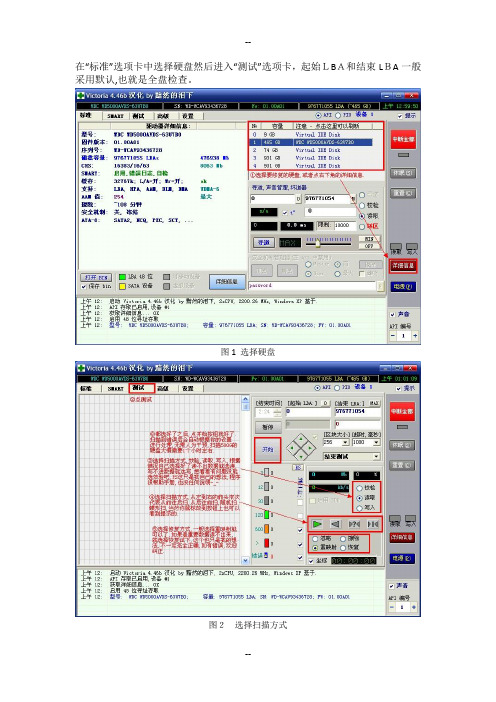
在“标准”选项卡中选择硬盘然后进入“测试”选项卡,起始LBA和结束LBA一般采用默认,也就是全盘检查。
图1 选择硬盘
图2选择扫描方式
功能项说明:
“忽略” 硬盘在扫描的过程发现了坏道和超时的磁道时不处理,只检测不修复。
ﻫ“擦除” 硬盘在扫描的过程发现了坏道和读取超时的扇区进行擦除处理。
对逻辑坏道修复效果比较好。
ﻫ“重映射” 将坏道写入到坏道列表G-list中,并从保留扇区中拿出同容量的扇区进行替换,硬盘容量不变。
适合少量坏扇区的修复。
ﻫ“恢复”恢复应该是使用反相磁化修复的方法修理磁道。
所谓反相磁化就是通过用软件的指令迫使磁头产生不同极性及强度的磁力,对坏扇区和坏道进行反复加磁, 使这些扇区和坏道的磁介质重新获得完好的磁记录特性。
以便继续使用,但是会损耗磁头,特别是有大量坏扇区的时候。
修复时间也最长。
不建议使用。
而且这个是付费的功能,免费版的也用不了。
扇区读取时间处的颜色为:浅灰色(<5ms)、灰色(<20ms)、深灰色(<50ms)、绿色(<200ms)、橙色(<500ms)、红色(>500ms)表示从正常到异常,读写速度由快到慢。
ﻫ正常情况下应该只出现第一个和第二个方块(即浅灰色、灰色两种颜色);第三个方块(即:深灰色)则代表该处读取耗时较多;第四个和第五个方块(即:绿色和橙色)则代表此处读取异常,但还未产生坏道;第六个(即:红色)则代表此处读取吃力,马上就要产生坏道;出现×,则表示读取错误,有严重物理坏道,无法修复。
硬盘坏道修复详解-入门篇(图文教程)

对于专业的电脑维修人员来说,MHDD是必备的硬盘工具,但是技术人员一般只拿他检测坏道而已。
其实MHDD的作用相当强大,除了硬盘坏道检测以外,还有硬盘坏道修复、硬盘容量剪切、PWD加密等等一系列强悍的功能。
中国电脑维修联盟将会出三期MHDD教程,分为入门篇、进阶篇、高手篇,将会带大家系统地了解MHDD,更熟练地运用MHDD解决我们实际应用中遇到的硬盘问题。
首先我们来了解一下MHDD,MHDD是俄罗斯Maysoft公司出品的专业硬盘工具软件,具有很多其他硬盘工具软件所无法比拟的强大功能,他是一个G表级的软件,能将扫描的坏道屏蔽到磁盘的G表中。
它分为免费版和收费的完整版。
处于成本考虑,我们就用免费版来做本次的教程。
首先说明一下,MHDD必须是在DOS下面运行,而且不要在要检测的硬盘里面运行MHDD。
实战:我们选用深度9.0的系统光盘,其他的大同小异。
选择deepin dos维护系统,经过一长串的字符之后,会跳出下面的画面:这里我们在提示符下输入:mhdd.bat,进入MHDD。
这里已经列出了MHDD的所有命令,我们主要讲解MHDD的几个常用命令:PORT、ID、SCAN、HPA、SHPA、NHPA、PWD、UNLOCK、DISPWD、ERASE、STOP。
我们输入PORT,回车。
这个命令可列出本机的IDE、SATA和SCSI硬盘,mhdd屏蔽了对SLAVE的检测,所以待检测的IDE盘只能设成master或cable select并接到IDE排线的master上,为了防止用户出错,压缩版取消了对primary的检测,按硬盘所在端口前面的数字并回车选择待检测的盘,显示界面如下图。
这里我们能看到两个硬盘,一个在主盘上面的WD40G,一个在从盘上面的迈拓2G,我们选择3检测迈拓硬盘。
当然,我们也可以选择WD硬盘。
回车。
输入ID,我们可以看到硬盘信息:输入scan开始检测硬盘。
这里:Start LBA为检测起始扇区(默认为0)End LBA为检测结束扇区(默认为硬盘的最大扇区数值)Time out为检测超时时间Spindown ofter scan检测完成后停止硬盘的盘片电机Loop test/repaire循环检测和修理坏道Erase Delays修理坏道我们主要使用的是检测功能,对其修理坏道的能力没什么兴趣,修改完成后按F4进入检测界面。
硬盘坏道检测工具中文版下载硬盘坏道检测工具中文版(victoria)v4.46f绿色版
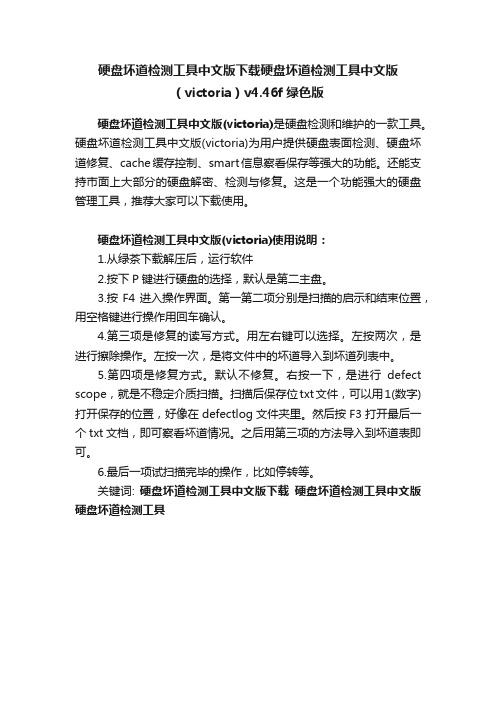
硬盘坏道检测工具中文版下载硬盘坏道检测工具中文版
(victoria)v4.46f绿色版
硬盘坏道检测工具中文版(victoria)是硬盘检测和维护的一款工具。
硬盘坏道检测工具中文版(victoria)为用户提供硬盘表面检测、硬盘坏道修复、cache缓存控制、smart信息察看保存等强大的功能。
还能支持市面上大部分的硬盘解密、检测与修复。
这是一个功能强大的硬盘管理工具,推荐大家可以下载使用。
硬盘坏道检测工具中文版(victoria)使用说明:
1.从绿茶下载解压后,运行软件
2.按下P键进行硬盘的选择,默认是第二主盘。
3.按F4进入操作界面。
第一第二项分别是扫描的启示和结束位置,用空格键进行操作用回车确认。
4.第三项是修复的读写方式。
用左右键可以选择。
左按两次,是进行擦除操作。
左按一次,是将文件中的坏道导入到坏道列表中。
5.第四项是修复方式。
默认不修复。
右按一下,是进行defect scope,就是不稳定介质扫描。
扫描后保存位txt文件,可以用1(数字)打开保存的位置,好像在defectlog文件夹里。
然后按F3打开最后一个txt文档,即可察看坏道情况。
之后用第三项的方法导入到坏道表即可。
6.最后一项试扫描完毕的操作,比如停转等。
关键词: 硬盘坏道检测工具中文版下载硬盘坏道检测工具中文版硬盘坏道检测工具。
victoria硬盘检测 方法
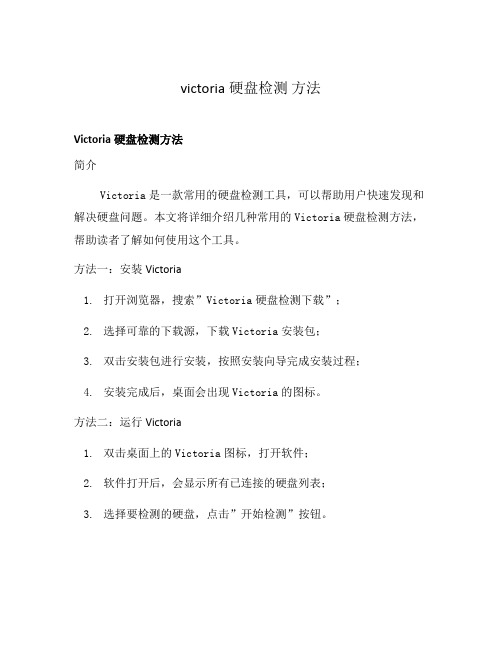
victoria硬盘检测方法Victoria硬盘检测方法简介Victoria是一款常用的硬盘检测工具,可以帮助用户快速发现和解决硬盘问题。
本文将详细介绍几种常用的Victoria硬盘检测方法,帮助读者了解如何使用这个工具。
方法一:安装Victoria1.打开浏览器,搜索”Victoria硬盘检测下载”;2.选择可靠的下载源,下载Victoria安装包;3.双击安装包进行安装,按照安装向导完成安装过程;4.安装完成后,桌面会出现Victoria的图标。
方法二:运行Victoria1.双击桌面上的Victoria图标,打开软件;2.软件打开后,会显示所有已连接的硬盘列表;3.选择要检测的硬盘,点击”开始检测”按钮。
方法三:选择检测项1.在Victoria界面中,可以看到各种检测选项,如”表面扫描”、“SMART信息”等;2.选择需要执行的检测项,点击”开始”按钮。
方法四:执行表面扫描1.在检测选项中选择”表面扫描”;2.点击”开始”按钮,Victoria将对硬盘表面进行扫描,检测是否有坏道等问题;3.检测完成后,软件会给出详细结果报告。
方法五:查看SMART信息1.在检测选项中选择”SMART信息”;2.点击”开始”按钮,Victoria将读取硬盘中的SMART数据,显示硬盘的健康状况、温度等信息;3.用户可以根据SMART信息来判断硬盘是否存在问题。
方法六:进行高级检测1.在检测选项中选择”高级检测”;2.点击”开始”按钮,Victoria将对硬盘进行全面检测,包括读写性能、表面跑道、传输速度等;3.检测结果将会以报告的形式呈现。
方法七:修复硬盘问题1.在Victoria的检测结果报告中,可以看到硬盘存在的问题;2.如果硬盘问题可以修复,可以点击”修复”按钮来修复问题;3.注意,修复硬盘问题可能会导致数据丢失,请提前备份重要数据。
方法八:保存检测日志1.在Victoria检测界面,点击”保存报告”按钮;2.选择保存的位置和文件名,点击”保存”;3.检测日志将保存为TXT格式,保存后可以随时查看。
硬盘坏道维修(HDDL、MHDD、THDD、HDDSPEED)图文教程

硬盘坏道维修(HDDL、MHDD、THDD、HDDSPEED)图文教程(网络收集)硬盘出现了坏道,我们都希望能修好再用,可以省一笔银子,很多网友希望自己能够维修,免得被JS宰一刀,JS有PC3000、HRT等专业工具,似乎什么都能修,可实际下来的结果往往不是那样,可我们自己修更不理想,为什么呢?这是因为我们没有搞清楚到底什么样的坏道才有可能用软件修好,什么样的没得修,什么样的一定要专业的工具才能修,下面我们来谈谈坏道维修的有关问题。
首先什么样的硬盘坏道有得修呢?我们看看下面的几个例子:这是一个6Y080L0的80G硬盘,从图中可以看出是一个磁头损坏导致的坏道,这种情况在业余条件下是没办法修的,可能有些JS有办法砍掉一个磁头,把它变成40G的,如果遇上这种情况,你可以找JS试试,不过修好后还敢不敢用就不好说了。
这是一个WD200EB的20G硬盘,从图中可以看出是固件损坏导致的满盘坏道,也有固件损坏但只有少数S的,这种情况用普通的软件是没法修的,只能用PC3000、HRT等修好损坏了的固件部分才能看出还有没有坏道。
还有一种情况就是用MHDD测试时开始可能全盘都没有坏道或者刚开始测试没有坏道,可随着硬盘工作的时间越来越长,坏道开始出现并不断增多,坏道位置并没有规律,这是由于硬盘的硬件部分有不稳定的地方导致的,这种情况在硬件问题没有解决前是不能维修坏道的,这在FUJITSU的3.5寸盘上很容易发生;另一种情况是由于工厂生产原因或使用长了时间或使用过程中摔过等导致磁头定位不准而出现坏道,这种盘是完全没有修理的必要的,就是将坏道修好了,它运行的稳定性和可靠性是值得怀疑的。
我们建议维修坏道前对硬盘用MHDD的ERASE命令进行一次擦写,这样有利于去掉逻辑的坏道,同时也看看硬盘是否稳定,有人说低格会使硬盘的坏道增加,这是没依据的,因为低格不过是一个往硬盘写数据的过程,除非硬盘有不稳定的因数存在,它是不会导致坏道增加的;然后再用MHDD的F4进行测试,只有在测试过程中坏道较少(我最多用普通的软件将900多个坏道加入了G-list)并且不随硬盘工作的时间延长而增加或改变位置的坏道才有维修的可能。
硬盘坏道修复完全指南(图解)教案资料

硬盘坏道修复完全指南(图解)硬盘坏道修复完全指南内容提要:一、硬盘的结构及其工作原理二、硬盘产生坏道的原因三、硬盘产生坏道的表现特征四、对付硬盘坏道简单的预处理五、修复硬盘坏道工具一、硬盘结构及其工作原理:概括的说,硬盘是由磁头、磁盘及电机系统等几个部分组成的。
磁头是用于读取或修改硬盘上的磁性物质状态。
当硬盘工作时,会以高速转动悬浮状态(大概与磁盘相距一根头发丝直径的高度);当磁头停止工作时则会与磁盘接触,在此着陆区域任何数据都不会被破坏。
但是,正由于工作运行时候的硬盘磁头与磁盘的距离太近,只要有稍微的碰撞,磁头极可能划伤磁盘,更重要是有可能危及我们宝贵的数据,因此得格外小心。
并且,新的硬盘必须经过低级格式化(简称“低格”)、高级格式化分区(活动主分区及扩展逻辑分区)(即“高格”)、安装操作系统才能应用。
硬盘出厂时厂家一般已经将其低格了,我们买回后在进行高格和装系统即可。
低格、高格为啥?低格就好像把一张纸皮打磨平整,高格就像漂白抛光,并分成规则有序的空格。
二、硬盘产生坏道的原因硬盘产生的坏道可分为逻辑坏道和物理坏道。
逻辑坏道产生的原因可能是我们日常应用中长时间把硬盘出于高负荷工作如:长时间不停机的下载东西、不正常的关机、对硬盘过分频繁的进行碎片整理等等。
物理坏道多见于不正常关机、突然停电、不恰当的超频、灰尘多、机箱震动等等。
三、硬盘产生坏道的表现特征①当你打开某个文件或程序、拷贝某些东东,硬盘工作反应慢而迟钝,或者到了一定进度就长时间没反应,并且硬盘发出异响;②当你每次开机时,系统会自动运行SCANDISK程序,而且不能顺利通过扫描;③开机时无法用硬盘引导,并且屏幕提示:“Hard disk drivefailure”“Hard disk controller failure”“Sector not found”等等;④不能顺利执行Format命令;⑤用硬盘检测软件的全面扫描功能时显示有坏道:四、对付硬盘坏道简单的预处理①先尝试用系统自带的磁盘扫描工具的修复功能。
修复硬盘坏道方法

运行MHDD
选你要扫描的硬盘型号按数键进入MHDD 界面
输入scan (表示扫描)或按F4 后:出现如下图
这里有参数设置start LBA 表示要扫描的起始扇区end LBA 表示结束扇区这设置如果你知道范围节省时间只扫描是否有坏道的话就不会改直接按F4 开始扫描了.
下面说修复;按F4 进入参数设置界面但是要开启修复功能:如下图
start LBA 填入你硬盘坏道的起始扇区end LBA 填入你硬盘坏道结束扇区
Remap 选为ON 表示开启修复功能
Timeout 为时间一盘是默认240 可改100
LOOP/TEST REPAIR 设置为ON 表示开启这里是反复擦写可以修复玩固环道ERASE 为OFF 表示关闭
设置完成,按F4 开始修理了。
其中:Start LBA为检测起始扇区(默认为0)
End LBA为检测结束扇区(默认为硬盘的最大扇区数值)
Time out为检测超时时间
Spindown ofter scan检测完成后停止硬盘的盘片电机
Loop test/repaire循环检测和修理坏道
Erase Delays修理坏道
在检测界面,右边表示硬盘的错误信息,
AMNF 地址标记出错
T0NF 0磁道没找到
ABRT 指令被中止
IDNF 扇区标志出错
UNC 校验错误,又称ECC错误
BBK 坏块标记错误
在界面的右下角会显示坏道或不稳定磁道的LBA值;
在扫描的过程中可以按上下左右键来回扫或跳过。
硬盘坏道检测和修复(HDDL、MHDD、THDD)图文教程

硬盘坏道检测和修复(HDDL、MHDD、THDD)图文教程硬盘出现了坏道,我们都希望能修好再用,可以省一笔银子,很多网友希望自己能够维修,免得被JS宰一刀,JS有PC3000、HRT等专业工具,似乎什么都能修,可实际下来的结果往往不是那样,可我们自己修更不理想,为什么呢?这是因为我们没有搞清楚到底什么样的坏道才有可能用软件修好,什么样的没得修,什么样的一定要专业的工具才能修,下面我们来谈谈坏道维修的有关问题。
首先什么样的硬盘坏道有得修呢?我们看看下面的几个例子:这是一个6Y080L0的80G硬盘,从图中可以看出是一个磁头损坏导致的坏道,这种情况在业余条件下是没办法修的,可能有些JS有办法砍掉一个磁头,把它变成40G的,如果遇上这种情况,你可以找JS试试,不过修好后还敢不敢用就不好说了。
这是一个WD200EB的20G硬盘,从图中可以看出是固件损坏导致的满盘坏道,也有固件损坏但只有少数S的,这种情况用普通的软件是没法修的,只能用PC3000、HRT等修好损坏了的固件部分才能看出还有没有坏道。
还有一种情况就是用MHDD测试时开始可能全盘都没有坏道或者刚开始测试没有坏道,可随着硬盘工作的时间越来越长,坏道开始出现并不断增多,坏道位置并没有规律,这是由于硬盘的硬件部分有不稳定的地方导致的,这种情况在硬件问题没有解决前是不能维修坏道的,这在FUJITSU的3.5寸盘上很容易发生;另一种情况是由于工厂生产原因或使用长了时间或使用过程中摔过等导致磁头定位不准而出现坏道,这种盘是完全没有修理的必要的,就是将坏道修好了,它运行的稳定性和可靠性是值得怀疑的。
我们建议维修坏道前对硬盘用MHDD的ERASE命令进行一次擦写,这样有利于去掉逻辑的坏道,同时也看看硬盘是否稳定,有人说低格会使硬盘的坏道增加,这是没依据的,因为低格不过是一个往硬盘写数据的过程,除非硬盘有不稳定的因数存在,它是不会导致坏道增加的;然后再用MHDD的F4进行测试,只有在测试过程中坏道较少(我最多用普通的软件将900多个坏道加入了G-list)并且不随硬盘工作的时间延长而增加或改变位置的坏道才有维修的可能。
硬盘坏道修复教程

硬盘坏道修复教程
一、能用MHDD扫描修复的,先用它搞定。
二、搞不定的,使用DOS工具箱中的HDDREG。
但这个速度超慢,也能只修复MHDD中打“X”的坏道。
如果没有过多的坏道,建议使用MHDD扫描,记录坏道位置,然后用它指定位置修复即可。
三、进PE,使用Victoria 4.3或4.46版本,
先进标准选项卡,选择要修复的硬盘,
再进测试选项,在右下角的测试选项“忽略”“重映射”“恢复”三个选项中选择“重映射”。
注意,不是正式版的,“恢复”选项不能用!
扫描,等吧。
完成之后,可能还会有些红绿块。
红绿块用MHDD也无法修复,怎么办?换招。
四、使用最新版本的DISKGENIUNS,先选中要修复的硬盘。
选中要修复的硬盘
选择“硬盘-坏道检测与修复”选项,弹出下面的对话框:
硬盘-坏道检测与修复
在“修复时包括读写速度慢于此毫秒的好磁道”前面打上勾,在后面填上数值。
有绿坏为150。
不想浪费时间,直接点“尝试修复”吧。
机械硬盘坏道修复:Victoria,维多利亚没有秘密

机械硬盘坏道修复:Victoria,维多利亚没有秘密Victoria,维多利亚。
说起维多利亚,一本正经的朋友会想到英国的中兴之主--维多利亚女王,以及维多利亚港;而不正经的朋友会想到,Victoria'sSecret维多利亚的秘密;而时而正经时而不正经的我会想到,Victoria'sSecret的衣服布料那么少,哪有什么秘密可言。
言归正传,我们今天说的Victoria是一款好用的机械硬盘坏道修复软件。
在Victoria的面前,机械硬盘坏道同样没有秘密可言。
而我们今天就一起来揭开Victoria修复坏道机械硬盘的秘密。
下载Victoria,打开Victoria,选择我们需要修复的坏道盘,点击Tests,进入下一个页面。
选择“Ignore”(忽略,即不修复,只测试硬盘)。
注意上方的“timeout,ms”,默认是1000ms。
如你填入小于1000ms的值,那么你检测和修复硬盘时的速度就越快,但是检测和修复的效果就比较差。
如果你填入大于1000ms,那么你检测和修复硬盘时的速度就越慢,但是检测和修复的效果就相对较好。
这个值填多少,根据自己的坏道盘的大概情况而定。
点击“Start”,开始检测硬盘。
等待硬盘检测完毕以后,我们准确的知道了坏道盘的实际情况了,可在“timeout,ms”下重新填入自己的理想值。
在下方的状态栏目中,看红字,找到最后一列红字记录的LBA数值,复制它,粘贴到End LBA下方,可适当加大该值。
滑动右侧,查找前面信息,找到第一列红字记录的LBA数值,复制它的LBA值,粘贴到Start LBA下方,可适当的减小这个值。
在“Ignore”旁边有其他3个选项。
Erase:擦除,适合擦除硬盘,修复简单的逻辑坏块。
Remap,重新建立地图,即在硬盘中重新建立映射,屏蔽坏块,可能导致机械硬盘可用容量变小,此方法适用于机械硬盘轻度的坏块。
Restore,修复,对机械硬盘的坏道进行彻底修复,当然很严重的物理坏道,也是不能修复的。
- 1、下载文档前请自行甄别文档内容的完整性,平台不提供额外的编辑、内容补充、找答案等附加服务。
- 2、"仅部分预览"的文档,不可在线预览部分如存在完整性等问题,可反馈申请退款(可完整预览的文档不适用该条件!)。
- 3、如文档侵犯您的权益,请联系客服反馈,我们会尽快为您处理(人工客服工作时间:9:00-18:30)。
V i c t o r i a 4.46修复硬盘坏道图文教程
-CAL-FENGHAI.-(YICAI)-Company One1
在“标准”选项卡中选择硬盘然后进入“测试”选项卡,起始LBA和结束LBA一般采用默认,也就是全盘检查。
图1 选择硬盘
图2 选择扫描方式
功能项说明:“忽略” 硬盘在扫描的过程发现了坏道和超时的磁道时不处理,只检测不修复。
“擦除” 硬盘在扫描的过程发现了坏道和读取超时的扇区进行擦除处理。
对逻辑坏道修复效果比较好。
“重映射” 将坏道写入到坏道列表G-list 中,并从保留扇区中拿出同容量的扇区进行替换,硬盘容量不变。
适合少量坏扇区的修复。
“恢复”恢复应该是使用反相磁化修复的方法修理磁道。
所谓反相磁化就是通过用软件的指令迫使磁头产生不同极性及强度的磁力,对坏扇区和坏道进行反复加磁,使这些扇区和坏道的磁介质重新获得完好的磁记录特性。
以便继续使用,但是会损耗磁头,特别是有大量坏扇区的时候。
修复时间也最长。
不建议使用。
而且这个是付费的功能,免费版的也用不了。
扇区读取时间处的颜色为:浅灰色(<5ms)、灰色(<20ms)、深灰色(<50ms)、绿色(<200ms)、橙色(<500ms)、红色(>500ms)表示从正常到异常,读写速度由快到慢。
正常情况下应该只出现第一个和第二个方块(即浅灰色、灰色两种颜色);第三个方块(即:深灰色)则代表该处读取耗时较多;第四个和第五个方块(即:绿色和橙色)则代表此处读取异常,但还未产生坏道;第六个(即:红色)则代表此处读取吃力,马上就要产生坏道;出现×,则表示读取错误,有严重物理坏道,无法修复。
